Xfinity इन-होम ओन्ली वर्कअराउंड जे अजूनही कार्य करते

सामग्री सारणी
Xfinity चे दीर्घकालीन ग्राहक म्हणून, मी आत्मविश्वासाने सांगू शकतो की ते शक्य तितक्या सर्वोत्तम मनोरंजन आणि दूरसंचार सेवा देतात.
तथापि, इतर कोणत्याही उपकरणाप्रमाणे, तुम्हाला वेळोवेळी समस्यांना सामोरे जावे लागते. वेळेवर.
मी काही आठवड्यांपूर्वी माझ्या कुटुंबासोबत सुट्टीवर असताना Xfinity वर माझा एक आवडता शो पाहण्याचा प्रयत्न करताना ही एक समस्या आली.
मी करू शकलो नाही “हे डिव्हाइस फक्त तुमच्या इन-होम वाय-फायवर Xfinity स्ट्रीममध्ये प्रवेश करू शकते” संदेश पॉप अप होत राहिला म्हणून शो स्ट्रीम करू नका.
मी कितीही प्रयत्न केला तरीही तो हलणार नाही. त्यामुळे मी साहजिकच इंटरनेटकडे वळलो.
असे दिसून आले की Xfinity तुमचा घरचा IP पत्ता वापरून सेवांवर विविध पडताळणी प्रोटोकॉल वापरते.
जोपर्यंत तुम्ही तुमच्या होम नेटवर्कवरून त्यामध्ये प्रवेश करत नाही तोपर्यंत तुम्ही या सेवा वापरण्यास प्रतिबंधित.
तुमच्या गोपनीयतेचे रक्षण करण्यासाठी कंपनीने ते स्थापित केले असले तरी, प्रत्येक ग्राहकाला या स्ट्रीमिंग सेवा घरातूनच वापरायच्या आहेत असे मानणे अवास्तव आहे.
म्हणून थोडे खोदल्यानंतर, मला या सुरक्षिततेच्या उपायासाठी एक उपाय सापडला आणि मी ते या लेखाद्वारे तुमच्याशी तपशीलवार शेअर करण्याचे ठरवले.
हे देखील पहा: स्पेक्ट्रम लँडलाइनवर काही सेकंदात कॉल कसे ब्लॉक करावेXfinity इन-होम समस्येचे घरी निराकरण करण्यासाठी, प्रथम तुमच्या होम नेटवर्क सेटिंग्ज तपासा. तुम्ही राउटर रीस्टार्ट करून, Xfinity Stream अॅपमध्ये रीलॉग करून आणि प्रॉक्सी सेटिंग्ज बदलण्यासाठी SSH सर्व्हर वापरून देखील पाहू शकता. जर तुम्ही घरापासून दूर असाल,मोबाइल डिव्हाइस/ब्राउझर वापरा आणि व्हीपीएन सेटिंग्ज बदला.
एक्सफिनिटी “फक्त घरामध्ये” त्रुटी काय आहे?

पॉप-अप त्रुटी “कनेक्ट टू इन -होम वाय-फाय टू वॉच" तुमच्या डिव्हाइसवर दिसत आहे कारण Xfinity ला असे समजले आहे की तुम्ही तुमचे होम नेटवर्क वापरून वाय-फाय मध्ये साइन इन केलेले नाही.
या त्रुटीचे कारण असे असू शकते: <1
- तुम्ही घरापासून दूर आहात.
- तुमच्या सिस्टीममध्ये VPN सक्षम असल्यास आणि डीफॉल्ट मार्ग VPN वर जातो.
- तुम्ही एक वापरून Xfinity प्रवाहात प्रवेश करत आहात प्रॉक्सी सर्व्हर किंवा Xfinity ओळखते त्यापेक्षा वेगळे इंटरनेट कनेक्शन.
या समस्येचे निराकरण करण्यासाठी, तुमच्या सिस्टमला खात्री असणे आवश्यक आहे की Xfinity नेटवर्कवरून जाणारा ट्रॅफिक तुमच्या होम नेटवर्कला नियुक्त केलेला समान IP पत्ता वापरतो.
येथे काही उपाय आहेत जे तुम्हाला मदत करू शकतात:
तुम्ही घरी असाल तर:
तुम्ही तुमच्या होम नेटवर्कशी कनेक्ट आहात का ते तपासा
तेथे असल्यास तुमच्या घरात एकापेक्षा जास्त इंटरनेट कनेक्शन उपलब्ध आहेत, तुमचे Xfinity डिव्हाइस कदाचित वेगळ्या नेटवर्कशी कनेक्ट केलेले असेल जे कदाचित त्याच्या अगदी जवळ असेल.
परंतु तुम्हाला तुमचे घर म्हणून सेट केलेल्या नेटवर्कशी कनेक्ट करणे आवश्यक आहे नेटवर्क.
असे घडल्यास, समस्येचे निराकरण करण्यासाठी तुम्हाला Xfinity इंटरनेट नेटवर्कशी कनेक्शन स्विच करावे लागेल.
तुमचे Xfinity Wi-Fi वर दिसत नसल्यास डिव्हाइस, तुम्हाला रेंज समस्या किंवा कदाचित कॉन्फिगरेशन समस्या येत असतील.
हे देखील पहा: सॅमसंग टीव्ही रिमोट ब्लिंकिंग रेड लाइट: कार्य करणारे निराकरणेपुन्हा सुरू कराराउटर
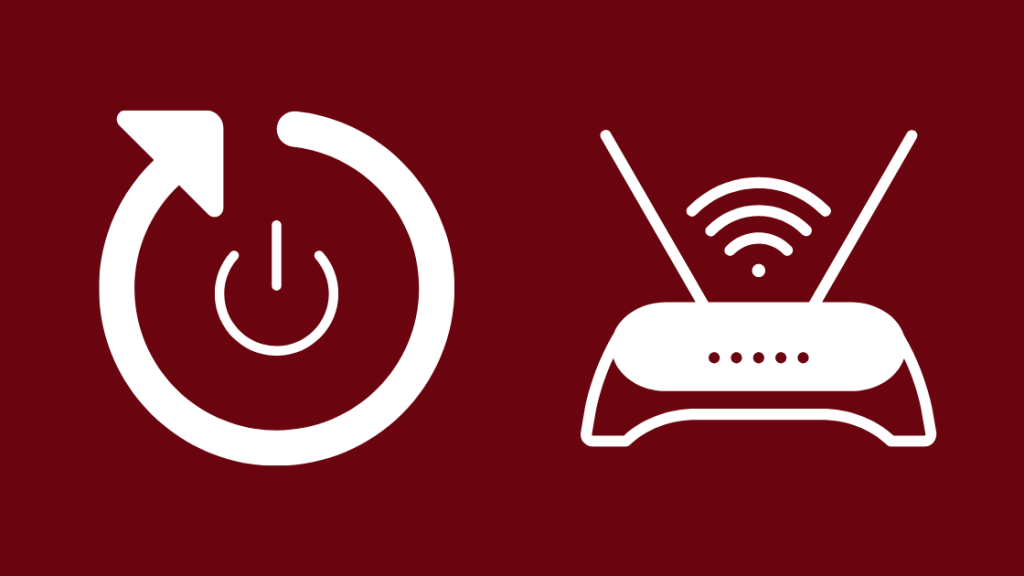
तुम्ही Xfinity इंटरनेट कनेक्शनशी कनेक्ट असण्याची शक्यता आहे, तरीही डिव्हाइस "केवळ-घरात" त्रुटी संदेश दर्शवते.
या समस्येचे द्रुत निराकरण म्हणजे इंटरनेट राउटर रीस्टार्ट करणे आणि Xfinity डिव्हाइसला होम नेटवर्कशी पुन्हा कनेक्ट करणे.
रीस्टार्ट करणे किंवा रीबूट केल्याने डिव्हाइस रिफ्रेश होते आणि कोणतीही अडचण दूर होते.
होम नेटवर्क सेटिंग्ज तपासा
होम नेटवर्कमध्ये टायपो किंवा त्याच्या क्रेडेन्शियल्समध्ये कोणतीही त्रुटी देखील असू शकते.
तुम्हाला तुमच्या राउटर सेटिंग्जमध्ये लॉग इन करावे लागेल आणि पोर्टलमध्ये सर्व सेटिंग्ज जसे की IP आणि MAC पत्ते आणि लॉगिन तपशील योग्यरित्या प्रविष्ट केले आहेत याची खात्री करावी लागेल.
तुम्ही Xfinity विसरलात तर राउटर अॅडमिन पासवर्ड, तुम्हाला डिव्हाइस रीसेट करावा लागेल.
तुम्ही घरापासून दूर असाल तर:
तुम्ही तुमच्या घरापासून दूर असाल आणि तुम्हाला Xfinity च्या स्ट्रीमिंग सेवांचा आनंद घ्यायचा असेल तर, तुमच्यासाठी हे पर्याय आहेत:
ब्राउझर वापरा
तुम्ही तुमच्या होम नेटवर्कच्या बाहेर असल्यास, तुम्ही Xfinity ऑफर करत असलेल्या स्ट्रीमिंग सेवेमध्ये पूर्णपणे प्रवेश करू शकणार नाही.
परंतु तरीही तुम्ही तुमचे खाते आणि डाउनलोड केलेली सामग्री सहजपणे ऍक्सेस करण्यासाठी ब्राउझरवर Xfinity लॉगिन पोर्टल वापरू शकता.
मोबाईल डिव्हाइस वापरा
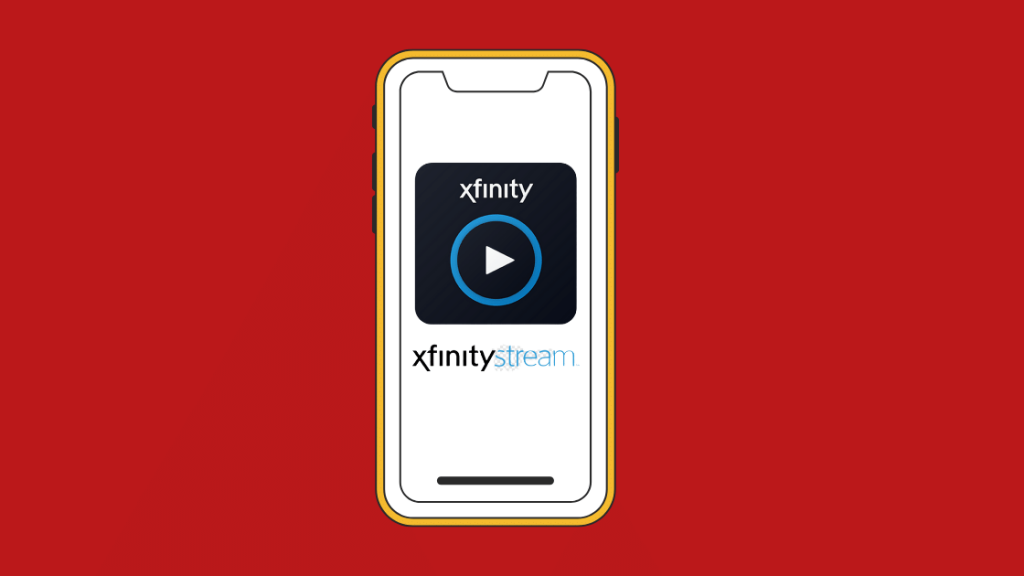
जेव्हा मोबाइल डिव्हाइसचा विचार केला जातो तेव्हा Xfinity कोणतेही नेटवर्क निर्बंध लादत नाही.
तुम्ही कोणतेही मोबाइल डिव्हाइस वापरू शकता, जसे की टॅब्लेट किंवा स्मार्टफोन, या सेवांमध्ये प्रवेश करण्यासाठी, काहीही असोइंटरनेट कनेक्शन ते सुरू आहेत.
Xfinity Stream अॅपमधून लॉग आउट करा आणि परत लॉग इन करा
Xfinity Stream अॅप उघडा आणि सेटिंग्ज टॅबवर नेव्हिगेट करा.
तुमच्या चालू खात्यातून लॉग आउट करण्यासाठी घरगुती खाते बदला निवडा आणि नंतर पुन्हा लॉग इन करा ते समस्येचे निराकरण करते का ते पाहण्यासाठी.
लॉग आउट केल्याने पूर्वी डाउनलोड केलेले कोणतेही कारण होईल रेकॉर्डिंग तुमच्या DVR वर परत कराव्या लागतील आणि तुमच्या मोबाइल डिव्हाइसवरून काढून टाका.
SSH सर्व्हर वापरा आणि प्रॉक्सी सेटिंग्ज बदला

तुम्ही घरी असाल आणि समस्या कायम राहिल्यास, तुम्ही सक्रिय करू शकता एक SSH सर्व्हर आणि "ओन्ली-होम" त्रुटी बायपास करण्यासाठी तुमची प्रॉक्सी सेटिंग्ज बदला.
SSH सर्व्हर सेट केल्यानंतर, या चरणांचे अनुसरण करा:
- ड्रॉप-डाउनवर क्लिक करा तुमच्या ब्राउझरच्या वरती उजवीकडे चिन्ह
- ब्राउझर सेटिंग्जवर जा
- सिस्टम सेटिंग्जवर नेव्हिगेट करा (काही ब्राउझरमधील प्रगत सेटिंग्जमध्ये समाविष्ट आहे)
- प्रॉक्सी सेटिंग्ज उघडा
- टॉगल करा प्रॉक्सी सर्व्हर वापरा चालू
सेटअप वर क्लिक करा नवीन गेटवेवर सर्व Xfinity ट्रॅफिक पाठवण्यासाठी व्हीपीएन क्लायंट
तुमच्या घरी सक्रिय व्हीपीएन कनेक्शनमुळे समस्या उद्भवत असल्यास, तुम्ही व्हीपीएन क्लायंट सेटिंग्ज अशा प्रकारे समायोजित करू शकता की ते सर्व ट्रॅफिक नवीन गेटवेवर राउट करेल, जे असेल कॉमकास्ट मॉडेमचा आयपी पत्ता.
अंतिम विचार
म्हणून, ते विविध पद्धतींचा सारांश देते ज्याद्वारे तुम्ही Xfinity च्या “इन-होम” त्रुटीला बायपास करण्याचा प्रयत्न करू शकता.
लक्षात ठेवा की यावर अवलंबूनतुम्ही वापरत असलेला ब्राउझर किंवा स्मार्ट टीव्ही, नमूद केलेल्या चरणांमध्ये फरक असू शकतो.
कधीकधी, VPN वापरणे आणि ट्रॅफिक सेटिंग्जमध्ये बदल केल्याने तुमचा इंटरनेट वेग कमी होऊ शकतो.
म्हणून तुम्हाला Xfinity Stream अॅप किंवा वेबसाइटवर स्ट्रीमिंग समस्या येत असल्यास हे लक्षात ठेवा.
काही काम न झाल्यास, तुम्ही Comcast सपोर्टशी संपर्क साधल्याची खात्री करा जेणेकरून ते तुम्हाला समस्येचे निराकरण करण्यात मदत करू शकतील.
तुम्हाला वाचनाचा आनंद देखील मिळेल:
- मी सेवेशिवाय एक्सफिनिटी होम सिक्युरिटी वापरू शकतो का? [२०२१]
- एक्सफिनिटी वेलकम स्क्रीनवर अडकले: ट्रबलशूट कसे करावे [2021]
- एक्सफिनिटी वायफाय डिस्कनेक्ट होत राहते: सेकंदात कसे निराकरण करावे
- ध्वनीसह Xfinity TV ब्लॅक स्क्रीन: सेकंदात कसे निराकरण करावे
- सेकंदात Xfinity सह Wi-Fi एक्स्टेंडर कसे सेट करावे
वारंवार विचारले जाणारे प्रश्न
Xfinity Stream फक्त घरीच काम करते का?
तुम्ही Xfinity Stream अॅप कुठेही वापरू शकता, परंतु तुम्हाला तुमच्या होम नेटवर्कशी कनेक्ट केलेले असणे आवश्यक आहे. त्याच्या बर्याच फंक्शनमध्ये प्रवेश करण्यासाठी, जसे की स्ट्रीमिंग सेवा.
मी माझ्या TV वर Xfinity Stream कसे मिळवू?
तुम्हाला स्मार्ट टिव्हीवर Xfinity Stream अॅप इंस्टॉल करावे लागेल.<1
एकदा तुम्ही अॅप लाँच केल्यानंतर, ते तुम्हाला सक्रियकरण प्रक्रियेतून नेईल, ज्याच्या शेवटी तुम्ही Xfinity च्या सामग्रीमध्ये प्रवेश करू शकता.
मी Xfinity On Demand कसे काम करू?
तुमच्या Xfinity रिमोट कंट्रोलवरील ऑन डिमांड बटण दाबा किंवा ट्यून कराचॅनल, किंवा तुमच्या रिमोटमध्ये Xfinity बटण असल्यास, ते दाबा आणि Xfinity On Demand निवडा.
प्रोग्रामच्या सूचीमधून नेव्हिगेट करा, तुम्हाला जे पहायचे आहे ते निवडा आणि नंतर पाहा किंवा खरेदी पर्याय निवडा.
कसे करावे मी माझ्या Xfinity Wi-Fi वर डिव्हाइस अनब्लॉक करतो?
Xfinity अॅप किंवा xFi वेबसाइटमधील कनेक्ट विभागात जा, तुम्हाला ज्या डिव्हाइसवर प्रवेश द्यायचा आहे त्यावर क्लिक करा आणि सूचनांचे अनुसरण करा विश्वसनीय उपकरणास प्रवेशास अनुमती द्या वर दर्शविले.

